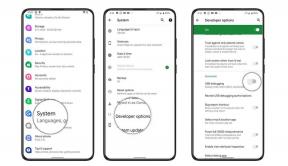Google USB Sürücülerini İndirin ve Yükleyin
Usb Sürücüleri / / August 05, 2021
Herhangi bir Pixel veya Nexus serisi cihaz kullanıyorsanız ve PC senkronizasyonu, veri aktarımı, yanıp sönme vb. İle çalışıyorsanız bu kılavuz tam size göre. Bu, cihazınızın Android SDK'sını USB kablosuyla bir bilgisayara bağlayan bir komut satırı yardımcı programı köprüsüdür. İyi çalışıyor veya Windows PC için geliştirilmiş diyebilirsiniz. Ancak Google, daha hızlı ve istikrarlı veri bağlantısı veya dosya aktarımı ve daha fazlası için Windows PC'nize USB Sürücülerini indirip yüklemenizi hala teklif ediyor. Artık Windows 10/8 / 8.1 / 7 sürümü için Google USB Sürücülerini kolayca indirip yükleyebilirsiniz. Bu kılavuzda, indirme bağlantısını ve PC'nize kurmak için gerekli adımları sizinle paylaşacağız. Tam kılavuzu izleyin.
Android SDK veya Android Studio'yu Windows 7 veya Windows 10 PC'nize zaten yüklediyseniz, USB Sürücüsü zaten yüklenmiş olabilir. Bu sürücüler oldukça sık güncellenir. Ancak en son yazılım sürümünü telefonunuzda ve Windows bilgisayarınızda çalıştırmanız önerilir.
İçindekiler
-
1 Google USB Sürücülerini İndirin
- 1.1 Android Studio'da SDK Manager ile indirin
-
2 Android USB Sürücülerini Manuel Olarak Yükleme Adımları
- 2.1 Windows 10 için:
- 2.2 Windows 7 / Windows 8 için:
- 2.3 Windows'ta Mevcut Bir USB Sürücüsünü Güncelleyin
Google USB Sürücülerini İndirin
USB Sürücüsünü Google'dan indirmenin iki olası yöntemi vardır. Ya, Windows için zip paketini doğrudan indirebilir veya Android Studio'daki SDK Yöneticisini kullanabilirsiniz. Aşağıdaki iki yöntemi de paylaştık:
Sürücüyü manuel olarak yüklemenizi tavsiye ederiz.
Download-latest-USB-driver-windows.zip
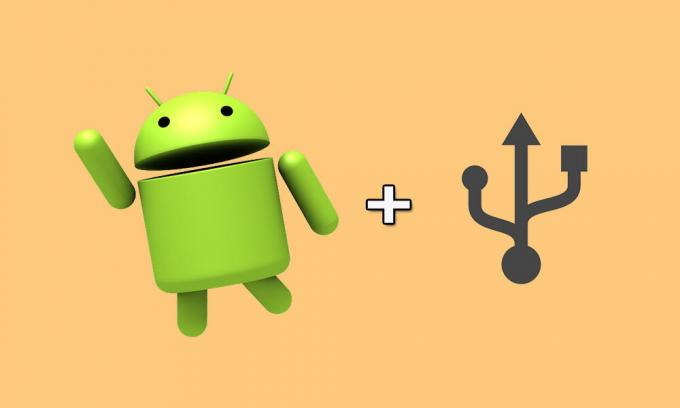
Android Studio'da SDK Manager ile indirin
- Bir USB kablosu ve bir Windows PC / Dizüstü Bilgisayar gerektirir.
- Android Studio'da, Araçlar > Android > SDK Yöneticisi.
- Tıkla SDK Araçları sekmesi.
- Seçin Google USB Sürücüsü ve tıklayın tamam buton.
- Ardından paketi kurun.
- Bu kadar! Şimdi, en son USB Sürücüsünü indirecek ve onu da yükleyecektir.
Android USB Sürücülerini Manuel Olarak Yükleme Adımları
Android USB Sürücülerini manuel olarak Windows 10/8 / 7'ye nasıl yükleyeceğinizle ilgili tam kılavuzu adım adım izleyin.
Okumalısınız:Windows ve Mac için Android USB Sürücülerini İndirin
Windows 10 için:
- Öncelikle Android cihazınızı bir USB kablosuyla bilgisayarınıza bağlayın.
- Nereden Windows Gezgini klasör, aç Bilgisayar yönetimi.
- Sol bölmede şunu seçin: Aygıt Yöneticisi.
- Sağ bölmede bulun ve genişletin Taşınabilir aletler.
- Ardından, bağladığınız cihazın adına sağ tıklayın.
- Sonra seçin Sürücü Yazılımını Güncelleyin.
- Olacaksın Donanım Güncelleme sihirbazı, seçin Sürücü yazılımı için bilgisayarıma göz atın ve tıklayın Sonraki buton.
- Tıklamak Araştır seçeneğini seçin ve ardından USB sürücü klasörünü arayın ve bulun.
- Son olarak, Sonraki Sürücüyü yüklemek için düğmeye basın.
- Bu kadar.
Windows 7 / Windows 8 için:
Android USB sürücüsünü Windows 7 / Windows 8'e kurmak için aşağıdaki adımları izleyin:
- USB kablosu yardımıyla Android telefonunuzu bilgisayarınıza bağlayın.
- Şimdi, masaüstünüzden Bilgisayarım'a sağ tıklayın ve Yönetin.
- Seçiniz Cihazlar sol bölmede.
- Bulun ve genişletin Diğer cihazlar sağ bölmede.
- Ardından, bağladığınız cihaz adını sağ tıklayın ve seçin Sürücü Yazılımını Güncelleyin.
- Başlatacak Donanım Güncelleme Sihirbazı.
- Seçiniz Sürücü yazılımı için bilgisayarıma göz atın ve tıklayın Sonraki buton.
- Tıklamak Araştır ve USB sürücü klasörünü bulun.
- Ardından, Sonraki Sürücüyü yüklemek için düğmeye basın.
- Sen bittin.
Windows'ta Mevcut Bir USB Sürücüsünü Güncelleyin
Durum böyleyse, Google'ın USB sürücüsünü bilgisayarınıza daha önce yüklediyseniz. Mevcut olanı kaldırmadan da güncelleyebilirsiniz. Bu aynı zamanda emeğinizi ve zamanınızı da koruyacaktır. Bunu kontrol et:
- Her zamanki gibi, akıllı telefonunuzu bir USB kablosuyla bilgisayarınıza bağlamanız gerekir.
- Ardından masaüstünüzden Bilgisayarım simgesine sağ tıklayın ve Yönetin.
- Seçiniz Aygıt Yöneticisi sol bölmede.
- Bulun ve genişletin Android telefon sağ taraftan.
- Şimdi sağ tıklayın Android Kompozit ADB Arayüzü ve seçin Sürücüyü güncelle.
- Donanım Güncelleme Sihirbazı Açılacak.
- Seçiniz Bir listeden veya belirli bir yerden yükleyin ve tıklayın Sonraki seçeneği.
- Seçiniz Bu konumlarda en iyi sürücüyü arayın.
- Şimdi, işaretini kaldırın Çıkarılabilir medyada ara ve kontrol et Bu yeri aramaya dahil et.
- Tıklamak Araştır ve USB sürücü klasörünü bulun.
- Son olarak, sürücüyü yükseltmek için İleri düğmesine tıklayın.
Tüm adımları doğru bir şekilde izlediyseniz, USB Sürücüsü Windows PC'nize yüklenmiş olmalıdır. Herhangi bir sorunla karşılaşırsanız, aşağıdaki yorumları yazmaktan çekinmeyin.
Subodh, ister teknoloji ile ilgili ister başka türlü içerik yazmayı seviyor. Bir yıl teknoloji blogunda yazdıktan sonra tutkulu hale geliyor. Oyun oynamayı ve müzik dinlemeyi çok seviyor. Blog yazmanın yanı sıra, oyun bilgisayarı yapılarına ve akıllı telefon sızıntılarına bağımlılık yapıyor.